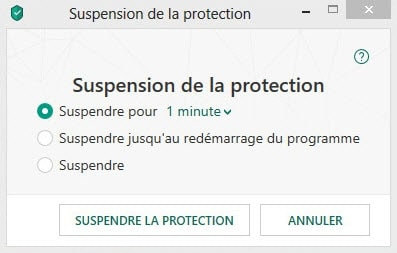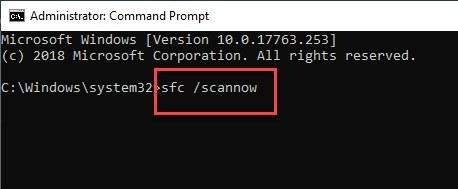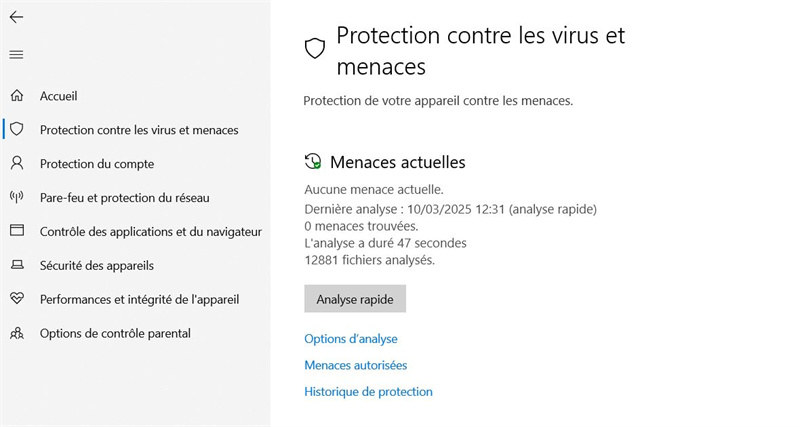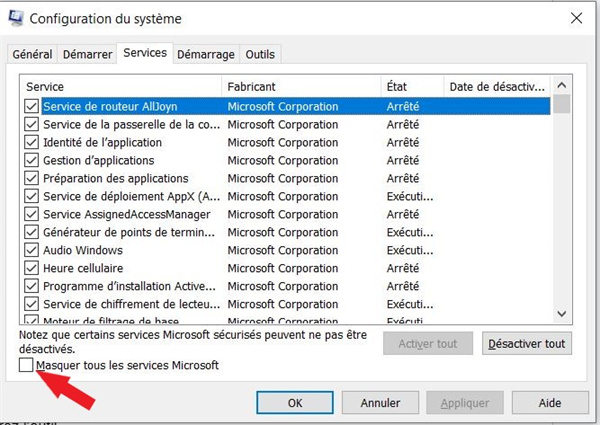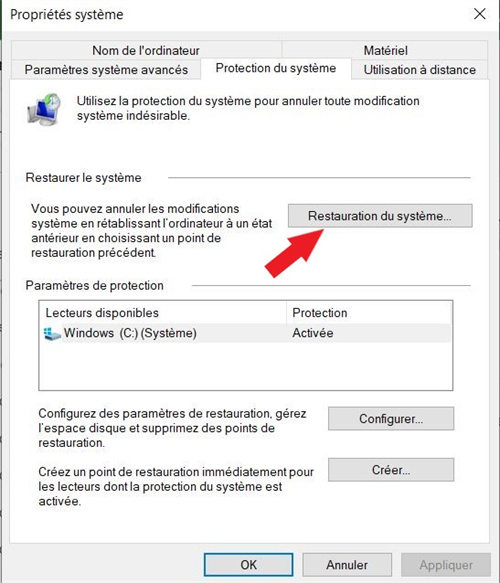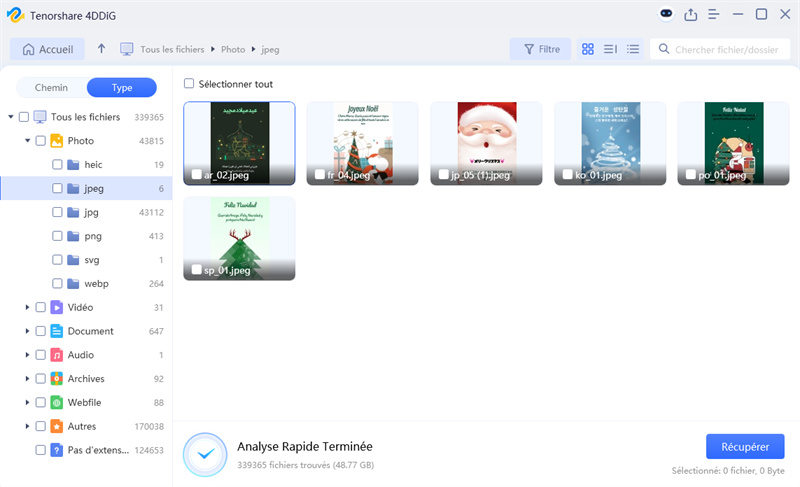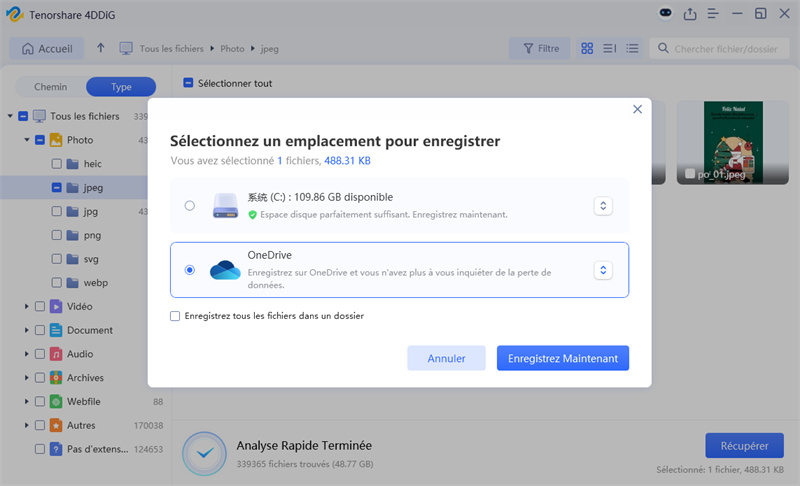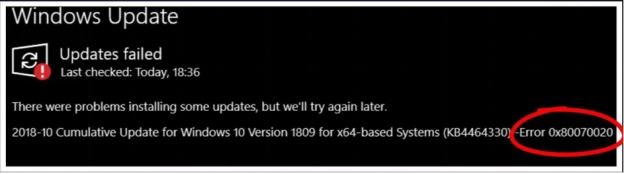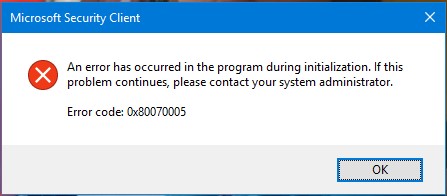Comment corriger l'erreur 0x800700e1 ?
Vous rencontrez l'erreur 0x800700e1 ? Apprenez à la corriger grâce à nos conseils pratiques et retrouvez un fonctionnement optimal de votre système.
L'erreur 0x800700e1 est un problème courant sous Windows 10, souvent rencontré lors de l'installation ou la mise à jour d'un programme, ou encore lors de la copie de fichiers. Ce code d'erreur 0x800700e1 est généralement causé par une détection erronée d'un antivirus ou une restriction de sécurité empêchant l'exécution du fichier concerné. Si vous êtes confronté à cette erreur 0x800700e1 Windows 10, plusieurs solutions existent pour la corriger efficacement et reprendre une utilisation normale de votre système.

Les causes de l'erreur 0x800700e1
L’erreur 0x800700e1 sous Windows 10 est souvent liée aux mécanismes de sécurité du système d’exploitation. Ce code erreur 0x800700e1 apparaît généralement lors de la tentative de copie, de sauvegarde ou d’installation d’un fichier que Windows considère comme potentiellement dangereux. Dans la plupart des cas, c’est Windows Defender ou un autre antivirus qui bloque l’opération, soupçonnant la présence d’un programme malveillant.
Un autre facteur pouvant provoquer l’erreur 0x800700e1 Windows 10 est une corruption des fichiers système ou une mise à jour défectueuse. Si certains fichiers critiques de Windows sont endommagés ou manquants, cela peut empêcher certaines opérations de se dérouler correctement, déclenchant ainsi le message error 0x800700e1. De plus, un conflit avec un logiciel tiers, un paramètre de sécurité trop strict ou une configuration du pare-feu peut également être à l’origine de cette erreur.
Comment réparer l'erreur 0x800700e1 ?
L’erreur 0x800700e1 Windows 10 peut être résolue par plusieurs méthodes, selon la cause du problème. Que ce soit en ajustant les paramètres de sécurité, en désactivant temporairement l’antivirus ou en utilisant les outils de réparation de Windows 10, il existe différentes approches pour corriger ce code erreur 0x800700e1 et permettre l’exécution des fichiers concernés. Voici quelques solutions efficaces pour surmonter cette error 0x800700e1.
Solution 1 : Désactiver temporairement Windows Defender
L'antivirus intégré de Windows 10, Windows Defender, peut parfois empêcher l'exécution de fichiers en raison de fausses détections. Pour désactiver temporairement Windows Defender :
-
Ouvrez les Paramètres Windows en appuyant sur Win + I, puis accédez à Mise à jour et sécurité.
-
Cliquez sur Sécurité Windows, puis sur Protection contre les virus et menaces.
-
Désactivez l'option Protection en temps réel et essayez à nouveau d'exécuter votre fichier.

Solution 2 : Désactiver temporairement votre antivirus
Si vous utilisez un antivirus tiers, il se peut qu'il bloque votre fichier et génère le code erreur 0x800700e1. Pour tester si l'antivirus est la cause du problème :
Ouvrez l'interface de votre antivirus.
-
Recherchez l'option permettant de désactiver temporairement la protection en temps réel.
-
Après désactivation, essayez d'installer ou de copier à nouveau votre fichier.

Solution 3 : Utiliser les outils de réparation Windows
Windows 10 propose plusieurs outils intégrés pour corriger les erreurs système, notamment le vérificateur de fichiers système (SFC) et l'outil DISM.
-
Ouvrez l'Invite de commandes en mode administrateur (Win + X puis Invite de commandes (admin)).
-
Tapez sfc /scannow et appuyez sur Entrée. Attendez la fin du processus.
-
Si l'erreur persiste, exécutez la commande DISM /Online /Cleanup-Image /RestoreHealth pour réparer l'image système de Windows.

Solution 4 : Analyser les fichiers sauvegardés
Si l'erreur 0x800700e1 se produit lors d'une sauvegarde, il est possible que certains fichiers soient corrompus ou considérés comme malveillants.
-
Ouvrez Windows Defender et effectuez une analyse complète du système.
-
Identifiez les fichiers signalés et vérifiez s'ils sont réellement infectés.
-
Supprimez ou restaurez les fichiers en fonction des résultats de l'analyse.

Solution 5 : Effectuer un démarrage propre
Un démarrage propre permet d'éliminer les interférences de logiciels tiers pouvant provoquer le code d'erreur 0x800700e1.
-
Appuyez sur Win + R, tapez msconfig, puis appuyez sur Entrée.
-
Dans l'onglet Services, cochez Masquer tous les services Microsoft, puis cliquez sur Désactiver tout.
-
Redémarrez votre ordinateur et essayez d'exécuter le fichier à nouveau.

Solution 6 : Effectuer une restauration du système
Si l'erreur est apparue récemment après une mise à jour ou une modification système, une restauration du système peut résoudre le problème.
-
Tapez Créer un point de restauration dans la barre de recherche Windows et ouvrez l'outil.
-
Cliquez sur Restauration du système, puis choisissez un point de restauration antérieur à l'apparition de l'erreur.
-
Suivez les instructions pour restaurer votre système et tester si l'erreur persiste.

Astuce Bonus : Récupérer les données perdues avec Tenorshare 4DDiG
Si l'erreur 0x800700e1 a entraîné la suppression ou l'inaccessibilité de certains fichiers, il est possible de les récupérer grâce à un logiciel spécialisé comme Tenorshare 4DDiG. Cet outil puissant permet de restaurer des fichiers perdus à la suite d'une suppression accidentelle, d'un formatage ou d'une attaque de virus. Compatible avec Windows 10, il prend en charge divers types de fichiers, qu'il s'agisse de documents, photos, vidéos ou fichiers système.
Avantages de Tenorshare 4DDiG :
- Récupération complète : Permet de récupérer des fichiers supprimés, formatés ou corrompus sur divers supports (disques durs, clés USB, cartes SD).
- Interface intuitive : Facile à utiliser, même pour les utilisateurs novices.
- Compatibilité étendue : Fonctionne avec les principaux systèmes de fichiers (NTFS, FAT, exFAT) et divers formats de fichiers.
- Aperçu avant récupération : Permet de visualiser les fichiers détectés avant de les restaurer.
Téléchargement Sécurisé
Téléchargement Sécurisé
Récupérer vos fichiers en 3 étapes simples :
Téléchargez et installez Tenorshare 4DDiG sur votre ordinateur. Lancez le logiciel et sélectionnez l'emplacement où les fichiers ont été perdus (disque dur, clé USB, etc.).

Cliquez sur Analyser, puis laissez le logiciel scanner l'emplacement sélectionné pour rechercher les fichiers supprimés ou corrompus.

Une fois l'analyse terminée, prévisualisez les fichiers trouvés, sélectionnez ceux que vous souhaitez récupérer, puis cliquez sur Récupérer pour les restaurer sur un emplacement sécurisé.


Grâce à Tenorshare 4DDiG, vous pouvez récupérer rapidement vos données perdues et éviter des pertes irréversibles suite à une erreur 0x800700e1 Windows 10.
Conclusion
L'erreur 0x800700e1 peut perturber votre expérience sur Windows 10, mais avec les solutions appropriées, vous pouvez facilement résoudre ce problème. En plus des différentes méthodes de réparation mentionnées, comme la désactivation de Windows Defender ou l'utilisation des outils de réparation de Windows, 4DDiG Windows Data Recovery est un excellent outil pour récupérer les données perdues après l'erreur. Si vos fichiers sont affectés, Tenorshare 4DDiG offre une méthode simple et efficace pour restaurer vos données importantes en quelques étapes seulement.